7 correctifs pour le logiciel AMD Adrenalin qui ne fonctionne pas ou ne souvre pas

Vous êtes confronté au problème du logiciel AMD Adrenalin qui ne fonctionne pas ou ne s
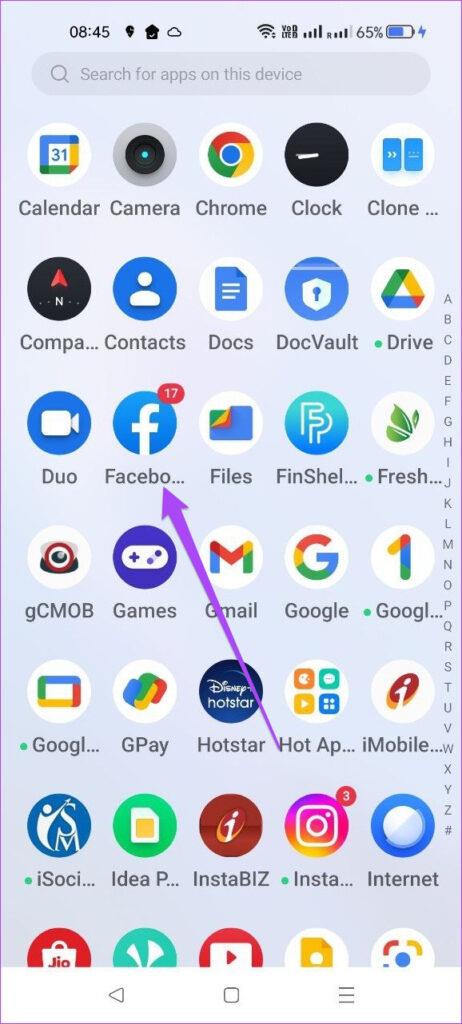
Facebook est l'une des plus anciennes plateformes de médias sociaux permettant de se connecter avec vos amis en ligne. Et au fil du temps, l’application a vu de nombreuses nouvelles fonctionnalités et modifications. Par exemple, vous pouvez créer une liste restreinte sur Facebook pour masquer les mises à jour de vos amis sans les supprimer.
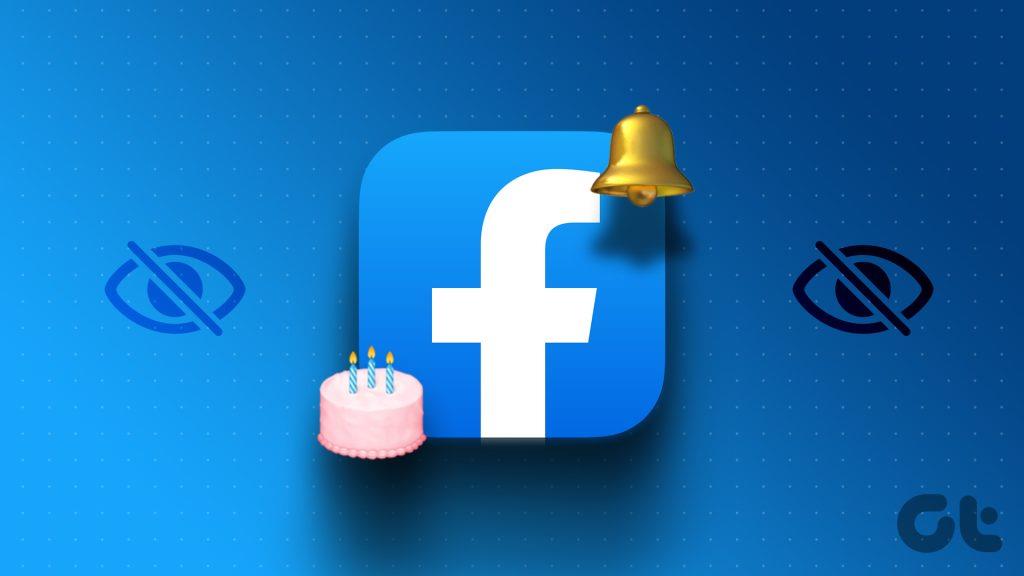
Mais Facebook vous a toujours tenu informé des anniversaires de vos amis. Toutefois, si ces notifications d'anniversaire ne s'affichent pas sur Facebook, voici quelques méthodes de dépannage pour résoudre ce problème. Nous couvrons des solutions pour Android et iPhone.
Si vous ne recevez pas de notifications d'anniversaire sur Facebook, vous devez vérifier les paramètres de notification de l'application sur votre Android ou iPhone. Facebook vous permet désormais de contrôler les notifications de différentes catégories telles que les demandes d'amis, les commentaires, les tags, les anniversaires, etc. Voici comment vérifier la même chose.
Étape 1 : Ouvrez l'application Facebook sur votre iPhone ou Android.

Étape 2 : Appuyez sur l'icône de votre profil dans le coin inférieur droit (iPhone). Appuyez sur l'icône de profil dans le coin supérieur droit (Android).


Étape 3 : Faites défiler vers le bas et appuyez sur Paramètres et confidentialité.
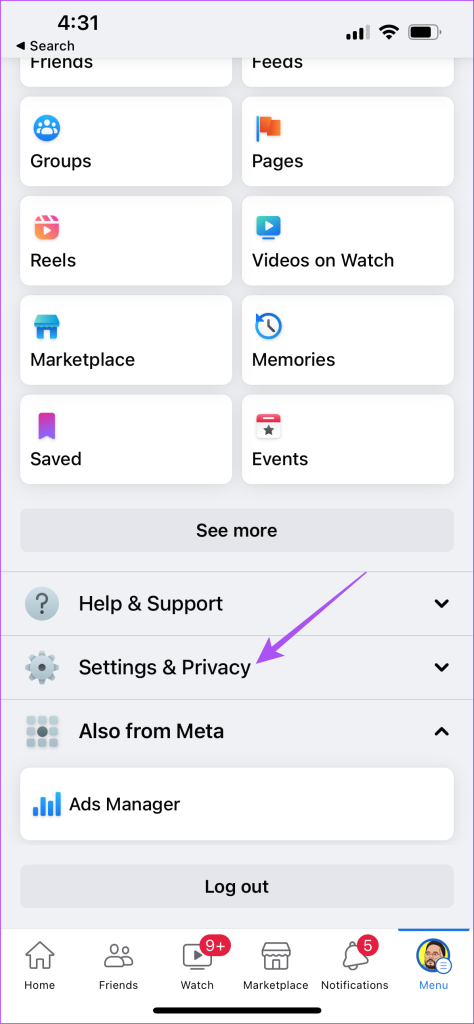
Étape 4 : Appuyez à nouveau sur Paramètres.

Étape 5 : Sélectionnez Notifications dans la liste des options.
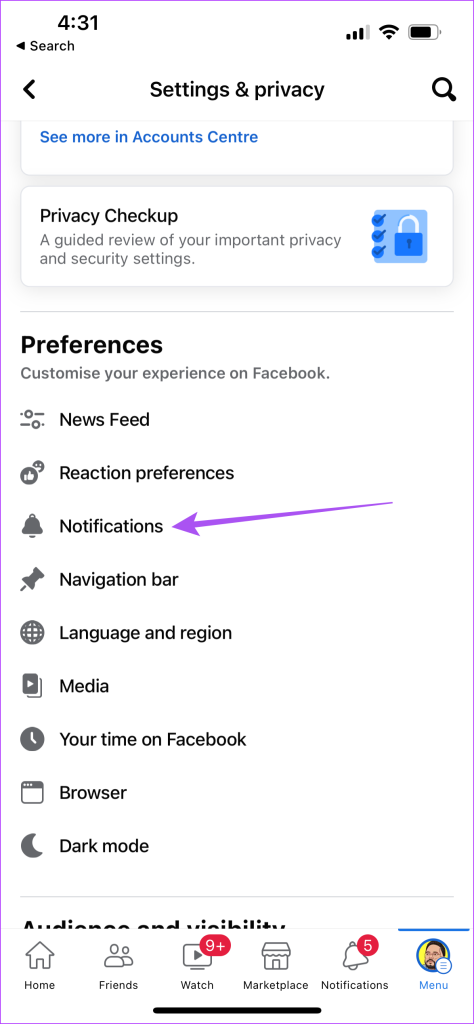
Étape 6 : Faites défiler vers le bas et appuyez sur Anniversaires.
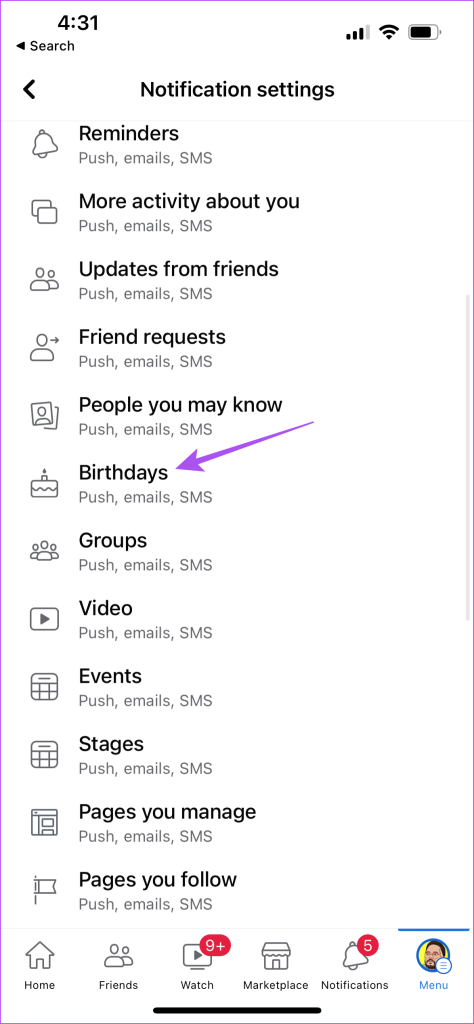
Étape 7 : Vérifiez si toutes les notifications d'anniversaire sont activées.
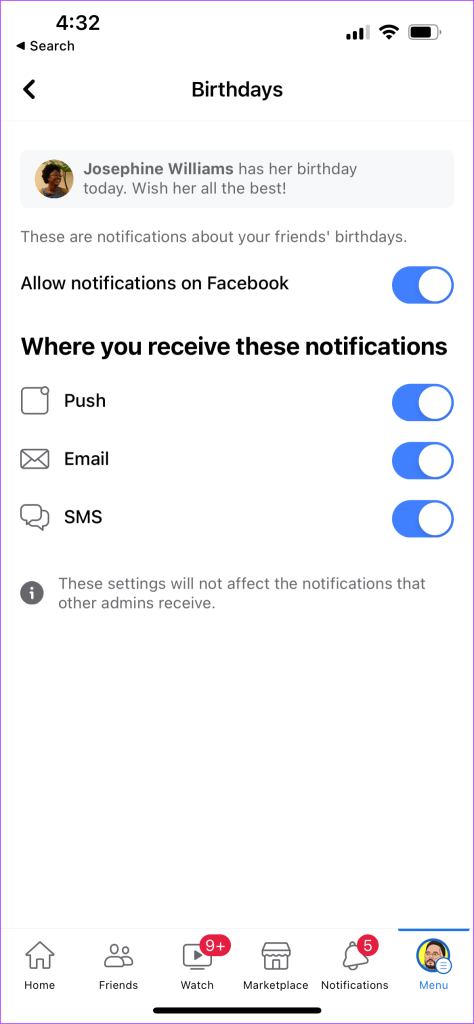
Étape 8 : Après cela, revenez aux notifications pour vérifier si les anniversaires s'affichent.
Après avoir activé les notifications d'anniversaire sur l'application Facebook, vous devez vérifier les paramètres généraux de notification de l'application sur votre appareil. Vous avez peut-être désactivé les notifications Facebook sur votre Android ou iPhone.
Étape 1 : Ouvrez l'application Paramètres sur votre iPhone.

Étape 2 : Faites défiler vers le bas et appuyez sur Facebook.
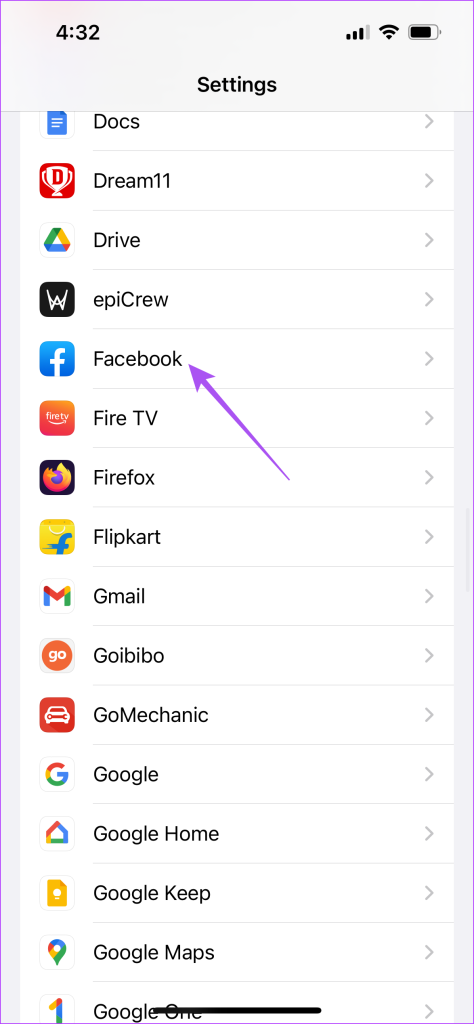
Étape 3 : Sélectionnez Notifications.
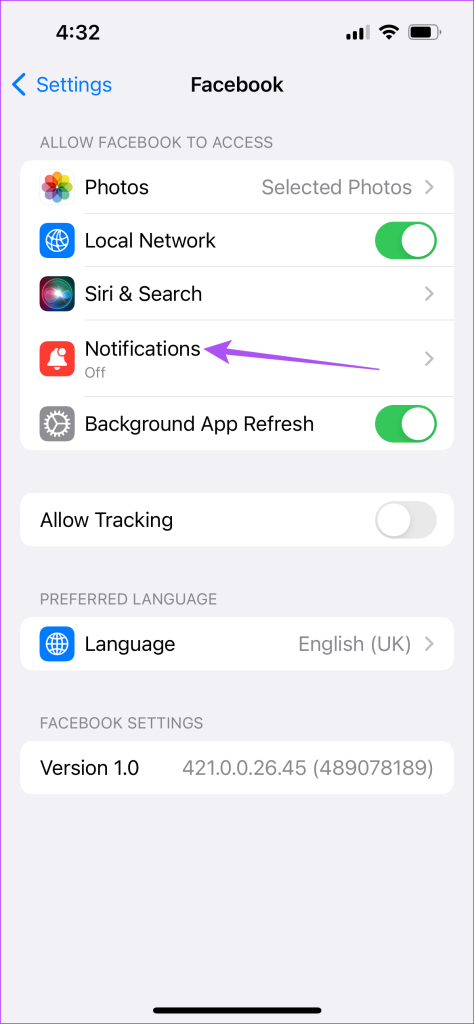
Étape 4 : Appuyez sur le bouton à côté de Autoriser les notifications pour l'activer.
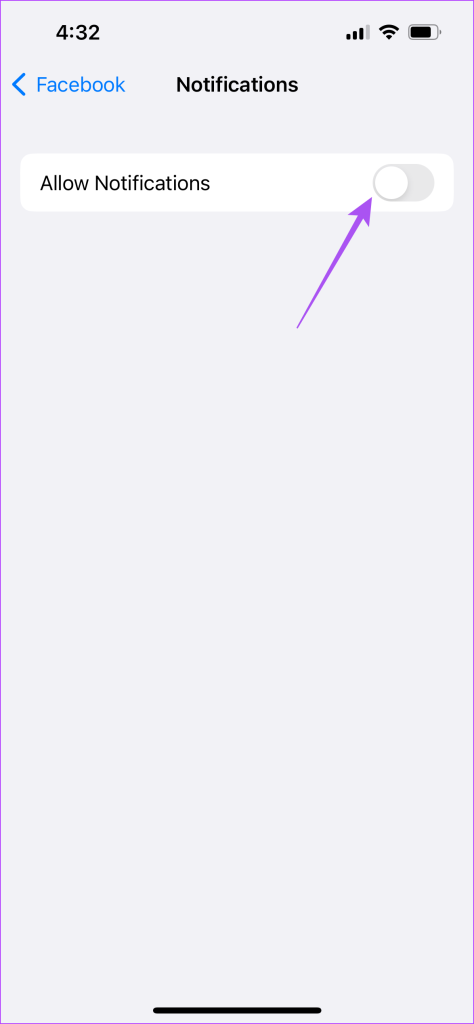
Étape 5 : Fermez l'application Paramètres et ouvrez Facebook pour vérifier si le problème est résolu.
Étape 1 : Appuyez longuement sur l'icône Facebook sur votre Android et appuyez sur Informations sur l'application.

Étape 2 : Appuyez sur Notifications.
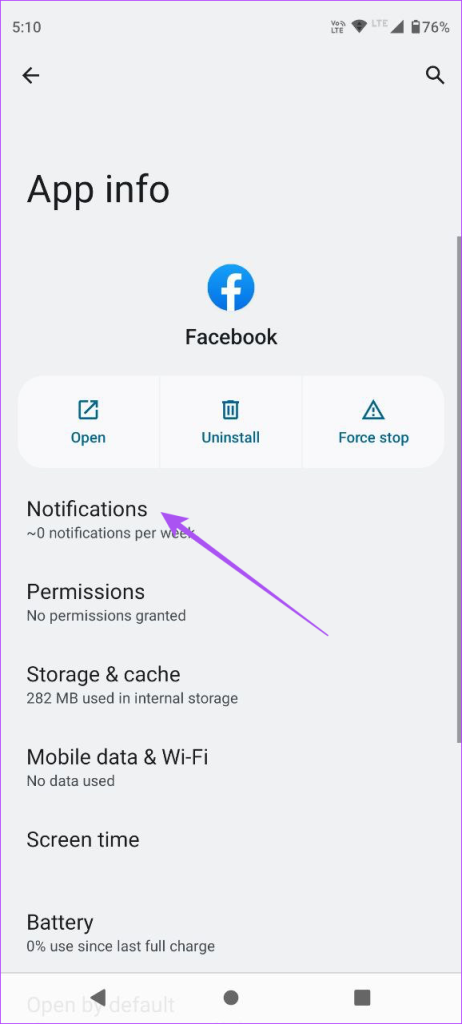
Étape 3 : Assurez-vous que tous les types de notifications sont autorisés pour Facebook.
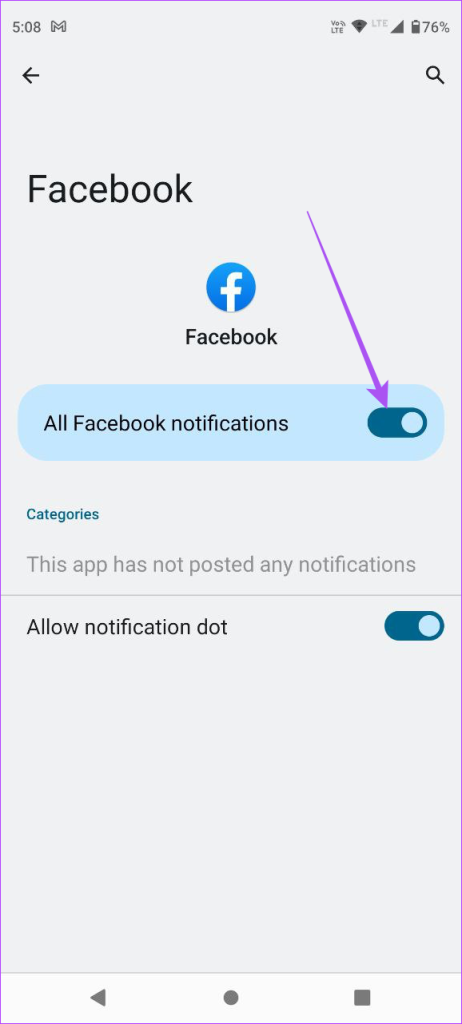
Étape 4 : Fermez les informations sur l'application et vérifiez si le problème est résolu.
Si vos notifications d'anniversaire Facebook n'apparaissent toujours pas, vous devez vérifier si vous avez bloqué certains de vos amis. Si tout va bien entre vous et eux, vous pouvez les débloquer pour recevoir leurs notifications d'anniversaire.
Étape 1 : Ouvrez Facebook sur votre Android ou iPhone.

Étape 2 : Appuyez sur l'icône de votre profil dans le coin inférieur droit (iPhone). Appuyez sur l'icône de votre profil dans le coin supérieur droit (Android).


Étape 3 : Appuyez sur Paramètres et confidentialité. Appuyez ensuite sur Paramètres.

Étape 4 : Faites défiler vers le bas et appuyez sur Blocage.
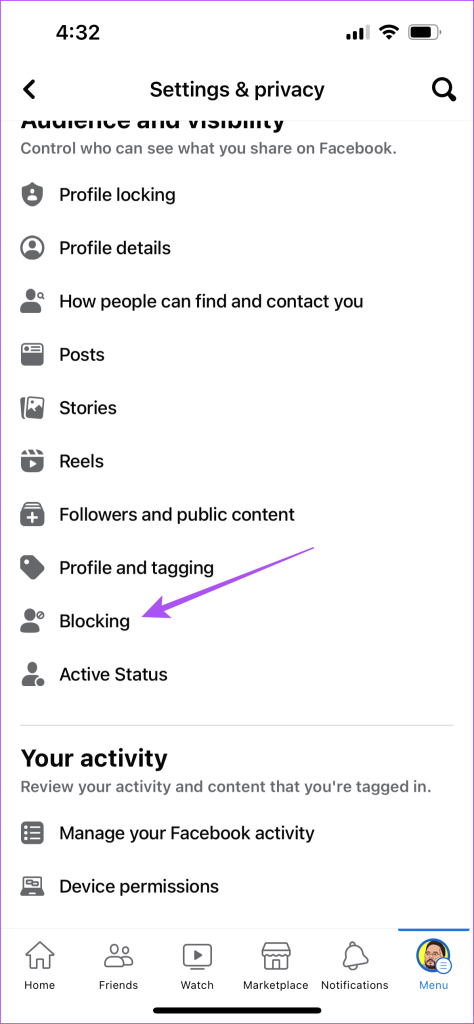
Étape 5 : Appuyez sur le bouton Débloquer à côté du nom de l'ami.
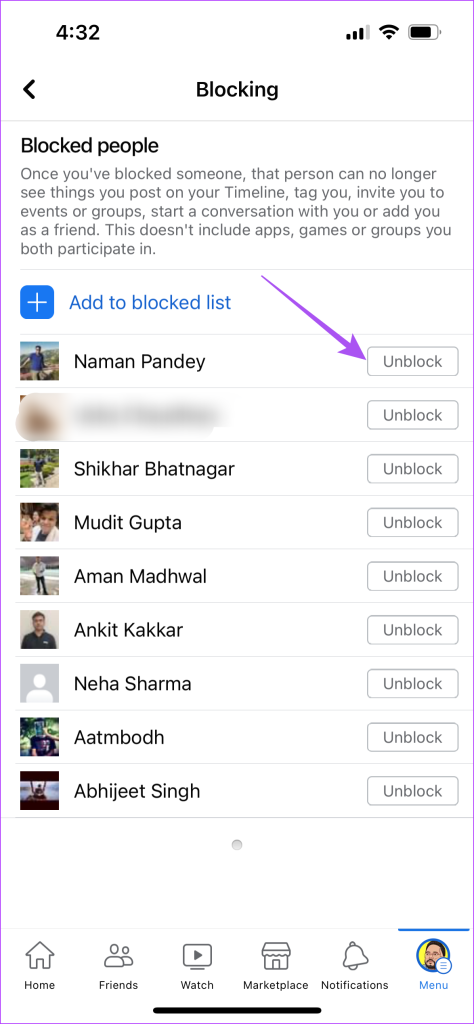
Étape 5 : Quittez les paramètres de l'application Facebook pour vérifier si le problème est résolu.
Le mode Focus pour les utilisateurs d'iPhone est un moyen de restreindre les notifications de certaines applications à une heure particulière de la journée. Donc, si vous avez inclus Facebook dans votre profil Focus Mode, nous vous suggérons de le supprimer et de vérifier si cela résout le problème.
Étape 1 : Ouvrez l'application Paramètres sur votre iPhone.

Étape 2 : Appuyez sur Focus.
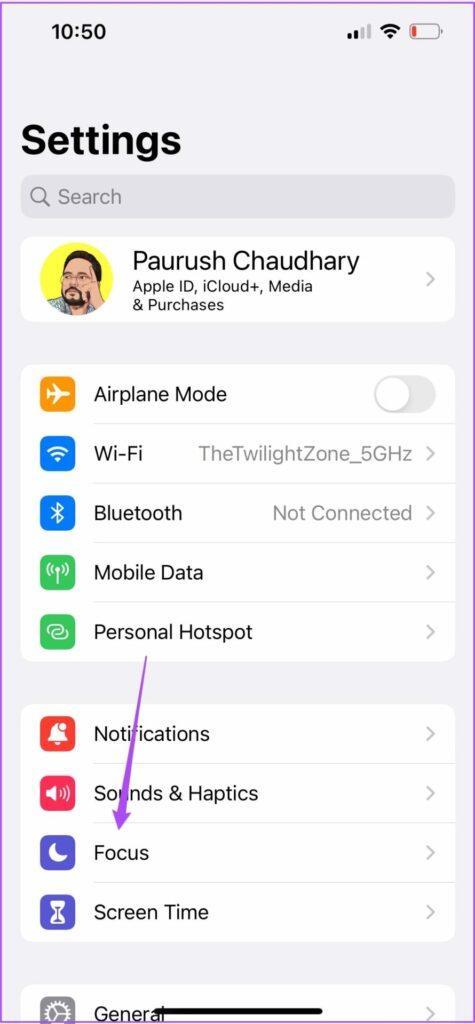
Étape 3 : Sélectionnez le mode Focus que vous utilisez actuellement ou celui dans lequel vous avez ajouté Facebook.
Étape 4 : Appuyez sur Applications.
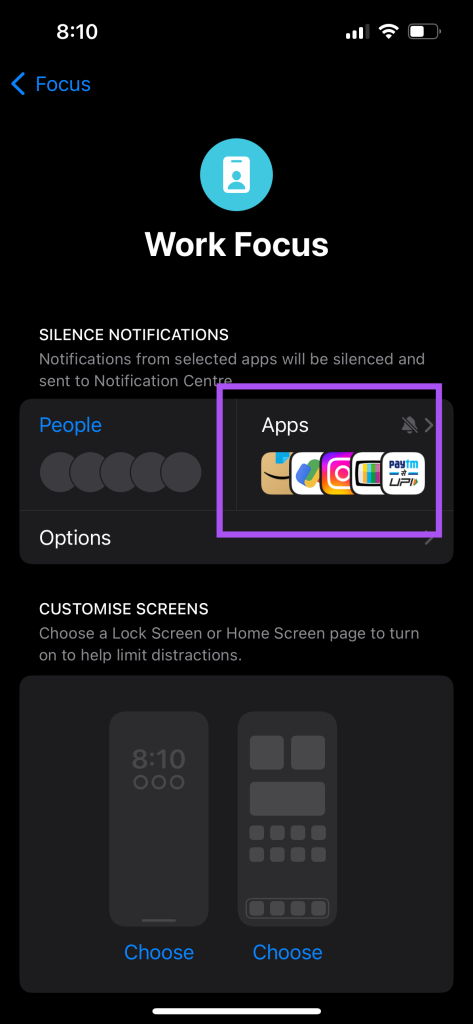
Étape 5 : Sélectionnez « Silence des notifications de ».
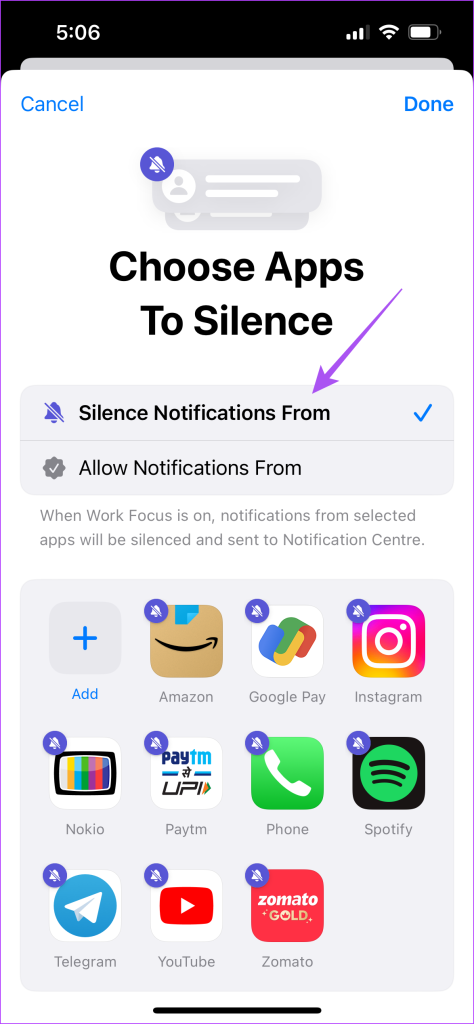
Étape 6 : Appuyez sur Facebook pour exclure l'application. Appuyez ensuite sur Terminé dans le coin supérieur droit.
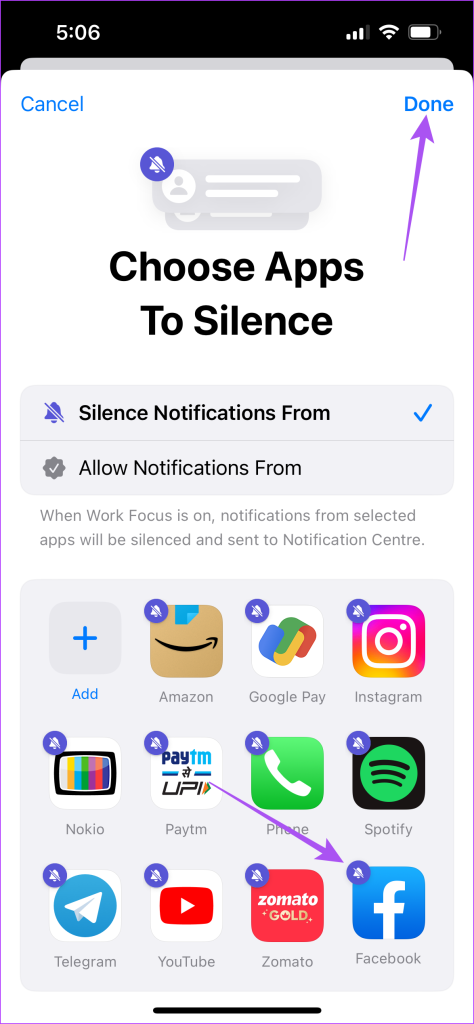
Étape 7 : Fermez l'application Paramètres pour vérifier si le problème est résolu.
Une solution basique mais efficace consiste à forcer la fermeture et à relancer l'application Facebook pour lui donner un nouveau départ sur votre Android ou iPhone.
Étape 1 : Sur l'écran d'accueil, faites glisser votre doigt vers le haut et maintenez-le enfoncé pour afficher les fenêtres de l'application en arrière-plan.
Étape 2 : Faites glisser votre doigt vers la droite pour rechercher Facebook. Faites ensuite glisser votre doigt vers le haut pour supprimer l'application.
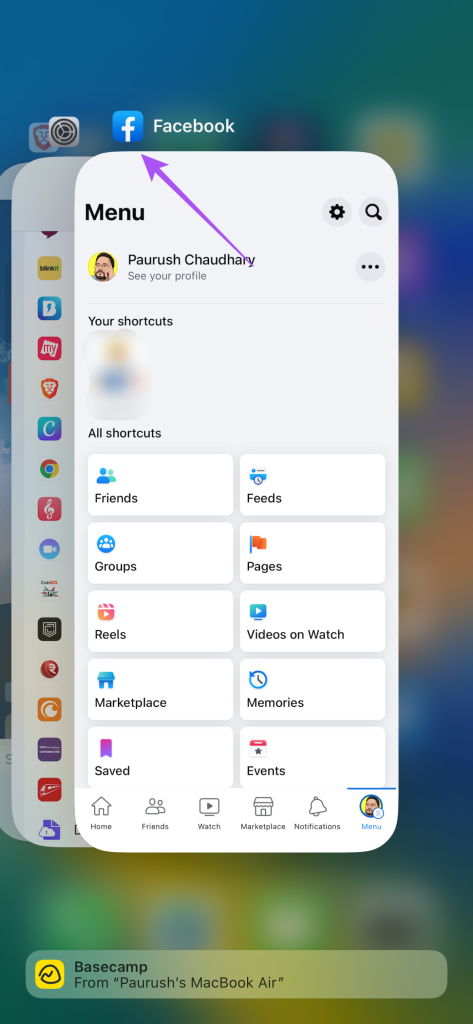
Étape 3 : Ouvrez à nouveau Facebook pour vérifier si le problème est résolu.
Étape 1 : Appuyez longuement sur l'icône Facebook et appuyez sur Informations sur l'application.

Étape 2 : Appuyez sur Forcer l’arrêt.
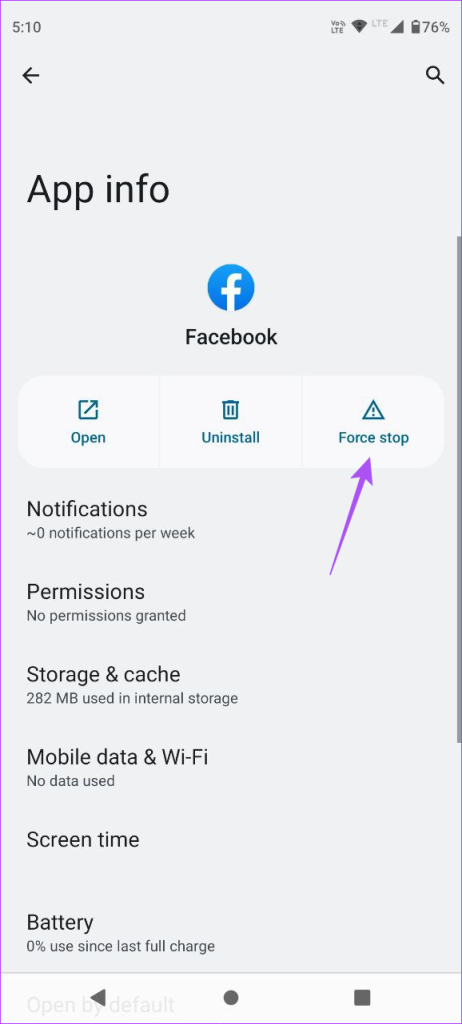
Étape 3 : Appuyez sur Ok pour confirmer.
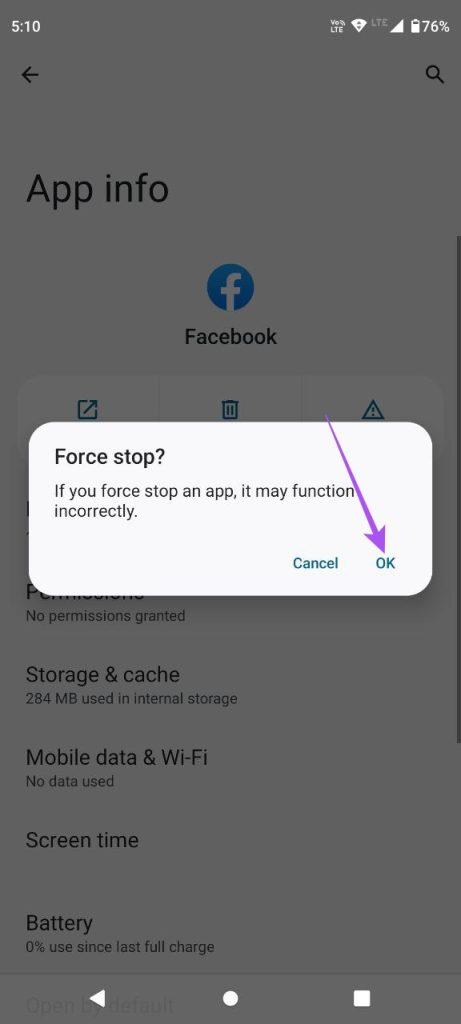
Étape 4 : Fermez App Info et ouvrez à nouveau Facebook pour vérifier si le problème est résolu.
Le dernier recours consiste simplement à mettre à jour la version de Facebook sur votre iPhone ou Android. Cela supprimera les bogues de la version actuelle à l'origine de ce problème.
Mettre à jour Facebook sur Android
Mettre à jour Facebook sur iPhone
Ces solutions seront utiles lorsque les notifications d'anniversaire ne s'affichent pas sur Facebook. Vous pouvez également lire notre article si vous souhaitez désactiver votre anniversaire sur Facebook .
Vous êtes confronté au problème du logiciel AMD Adrenalin qui ne fonctionne pas ou ne s
Pour corriger l
Apprenez à maîtriser le chat Zoom, une fonctionnalité essentielle pour les visioconférences, avec nos conseils et astuces.
Découvrez notre examen approfondi de l
Découvrez comment récupérer votre Instagram après avoir été désactivé en suivant nos étapes claires et simples.
Découvrez comment savoir qui a consulté votre profil Instagram avec nos solutions pratiques. Sauvegardez votre vie privée tout en restant informé !
Apprenez à créer des GIF animés facilement avec votre Galaxy S22. Découvrez les méthodes intégrées et des applications pratiques pour enrichir votre expérience.
Découvrez comment changer la devise dans Google Maps en quelques étapes simples pour mieux planifier vos finances durant votre voyage.
Microsoft Teams s
Vous obtenez l








